Lorsque votre téléphone Android est lent, qu'il se bloque fréquemment ou que les applications mettent beaucoup de temps à se charger, une réinitialisation d'usine sera nécessaire pour votre appareil Android. Si vous ne savez pas comment réinitialiser les téléphones Android aux paramètres d'usine, vous pouvez lire ce guide, qui contient 3 méthodes différentes et sûres. Veuillez réinitialiser votre appareil avec l'approche souhaitée.
- Partie 1 : Pourquoi réinitialiser les téléphones Android aux paramètres d'usine
- Partie 2 : Comment réinitialiser les téléphones Android aux paramètres d'usine via les paramètres
- Partie 3 : Comment réinitialiser les téléphones Android aux paramètres d'usine via le mode de récupération
- Partie 4 : Comment réinitialiser les téléphones Android via iReaShare Android Data Eraser
- Partie 5 : Pouvez-vous récupérer les données d'Android après une réinitialisation d'usine ?
Partie 1 : Pourquoi réinitialiser les téléphones Android aux paramètres d'usine
Une réinitialisation d'usine, également appelée réinitialisation matérielle, est le processus consistant à ramener un appareil électronique à ses paramètres d'usine d'origine. En termes plus simples, cela revient à nettoyer votre téléphone Android et à le restaurer dans l'état dans lequel il se trouvait lorsque vous l'avez sorti de la boîte. Mais pourquoi les utilisateurs d’Android souhaitent-ils réinitialiser leurs téléphones Android aux paramètres d’usine ? Voici les principales raisons :
- Améliorez les performances des téléphones Android, surtout lorsque les appareils fonctionnent lentement et sont remplis de fichiers inutiles et temporaires.
- Corrigez les problèmes et les bugs sur les appareils Android.
- Prévoyez de vendre ou de donner leurs téléphones Android.
- Oubliez le code PIN de l'écran de verrouillage (le mot de passe de votre compte Google est nécessaire si vous ajoutez le compte à votre appareil Android).
Partie 2 : Comment réinitialiser les téléphones Android aux paramètres d'usine via les paramètres
Si vous pouvez accéder à votre téléphone, vous pouvez réinitialiser votre téléphone Android aux paramètres d'usine avec l'application Paramètres intégrée. Veuillez noter que toutes vos données disparaîtront après la réinitialisation de votre appareil. Si vous souhaitez conserver vos données, veuillez les sauvegarder au préalable.
Voici le guide :
Étape 1 : Ouvrez l'application Paramètres sur votre appareil Android, puis choisissez « Gestion générale ».
Étape 2 : Choisissez « Réinitialiser » > « Réinitialisation des données d'usine », puis cliquez sur l'icône « Réinitialiser » > « Supprimer tout » pour commencer à réinitialiser votre smartphone.
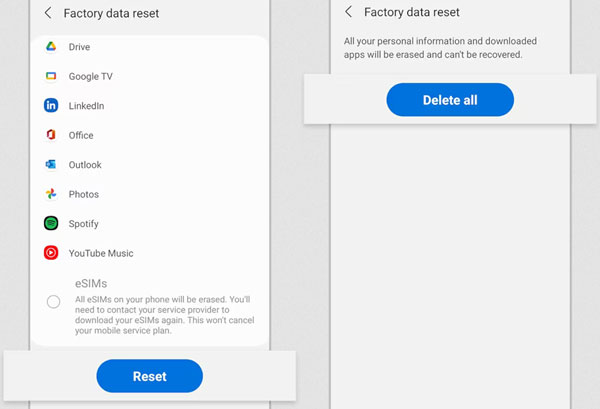
Partie 3 : Comment réinitialiser les téléphones Android aux paramètres d'usine via le mode de récupération
Une autre façon consiste à utiliser le mode de récupération Android. Si votre téléphone Android est gelé ou verrouillé, vous pouvez réinitialiser votre appareil aux paramètres d'usine avec le mode de récupération. À propos, pour certaines versions d'Android avec protection contre les réinitialisations d'usine (FRP), allant généralement d'Android 5.1 à une version ultérieure, vous devrez saisir le mot de passe de votre compte Google précédemment associé à votre téléphone.
Voici les étapes :
Étape 1 : Éteignez votre téléphone Android. Ensuite, appuyez et maintenez enfoncés les boutons « Volume Up » et « Side » jusqu'à ce que l'appareil vibre et que l'écran « Android Recovery » apparaisse.
Étape 2 : Utilisez les boutons de volume pour sélectionner l'option « Wipe data/factory reset », puis appuyez sur « Side » pour la confirmer.
Étape 3 : Sélectionnez « Réinitialisation des données d'usine » pour démarrer le processus de réinitialisation. Une fois terminé, choisissez l'option " Redémarrer le système maintenant ", puis configurez votre téléphone Android.
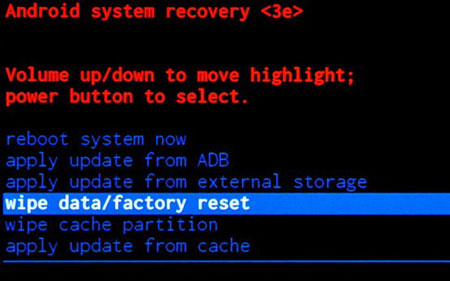
Partie 4 : Comment réinitialiser les téléphones Android via iReaShare Android Data Eraser
Si vous avez l'intention de vendre ou de donner votre téléphone Android, vous souhaiterez peut-être garantir la sécurité de votre vie privée. Dans ce cas, vous pouvez essayer iReaShare Android Data Eraser . Ce logiciel peut effacer complètement toutes les données des appareils Android, y compris les données existantes et supprimées. En plus de l'effacement des données, il est capable d'écraser les données, ce qui peut effacer définitivement vos données supprimées.
Principales fonctionnalités du logiciel Android Data Eraser :
- Effacez votre téléphone ou tablette Android via USB.
- Effacez toutes les données et paramètres en même temps, tels que les comptes, les mots de passe, l'historique de navigation, l'historique des discussions, les photos, les vidéos, les applications installées, etc.
- Proposez trois niveaux d'effacement des données : faible, moyen et élevé, et vous permet d'en choisir un librement.
- Le niveau élevé peut écraser toutes vos données 3 fois, donc aucune donnée ne peut être récupérée.
- Prend en charge Android 6.0 et versions ultérieures, y compris Android 14/15.
Utilisez Android Data Eraser pour réinitialiser un téléphone Android :
Étape 1 : Installez le logiciel Android Data Eraser sur votre ordinateur après l'avoir téléchargé. Lancez-le ensuite sur le bureau et connectez votre téléphone Android via USB.
Étape 2 : Suivez les instructions sur l'interface pour activer la fonction de débogage USB sur votre appareil Android. Après la connexion, appuyez sur l'icône « Effacer ».

Étape 3 : Cliquez sur « Moyen » pour définir le niveau d'effacement, puis tapez « supprimer » dans le champ vide. Ensuite, cliquez sur " Effacer " > " OK " et appuyez sur " Oui " sur votre téléphone Android. Le logiciel réinitialisera votre téléphone Android.

Étape 4 : Après cela, veuillez réinitialiser votre téléphone aux paramètres d'usine dans les paramètres du téléphone. Le processus complet de réinitialisation est ensuite terminé.

Partie 5 : Pouvez-vous récupérer les données d'Android après une réinitialisation d'usine ?
Ça dépend. Si vous avez sauvegardé vos données avant de les réinitialiser aux paramètres d'usine, vous pouvez restaurer vos données à partir de la sauvegarde sans effort. Mais si vous n’avez pas de sauvegarde, pouvez-vous récupérer les données de l’appareil ? En fait, la récupération est possible si vos données n'ont pas été complètement écrasées. Vos données peuvent être récupérées par un logiciel spécialisé.
En d’autres termes, l’écrasement sera important si vous ne souhaitez pas que vos données supprimées soient récupérées par d’autres. Une réinitialisation d'usine peut uniquement effacer vos données, mais elle ne peut pas les écraser. Veuillez tenir compte de ce point lorsque vous réinitialisez votre appareil aux paramètres d'usine.
Conclusion
Il est facile d'utiliser les méthodes ci-dessus pour réinitialiser votre téléphone Android aux paramètres d'usine. Si vous souhaitez réinitialiser complètement votre téléphone, vous pouvez utiliser iReaShare Android Data Eraser . Cet outil prend en charge l'effacement et l'écrasement des données sur les appareils Android, de sorte qu'aucune donnée ne puisse être récupérée après son utilisation.





























































